Aktualisiert January 2025 : Beenden Sie diese Fehlermeldungen und beschleunigen Sie Ihr Computersystem mit unserem Optimierungstool. Laden Sie es über diesen Link hier herunter.
- Laden Sie das Reparaturprogramm hier herunter und installieren Sie es.
- Lassen Sie es Ihren Computer scannen.
- Das Tool wird dann Ihren Computer reparieren.
In diesem Beitrag wird gezeigt, wie man Gruppenrichtlinienobjekte und -einstellungen in Windows 8 sichert und wiederherstellt. Dazu müssen Sie zuerst die Gruppenrichtlinien-Verwaltungskonsole herunterladen und installieren.
Inhaltsverzeichnis
Gruppenrichtlinienobjekte sichern
Wenn Sie dies getan haben, starten Sie gpmc.msc und drücken Sie Enter, um die Gruppenrichtlinien-Verwaltungskonsole oder GPMC zu öffnen. Bitte beachten Sie, dass Sie mit Domänen-Anmeldeinformationen angemeldet sein müssen.
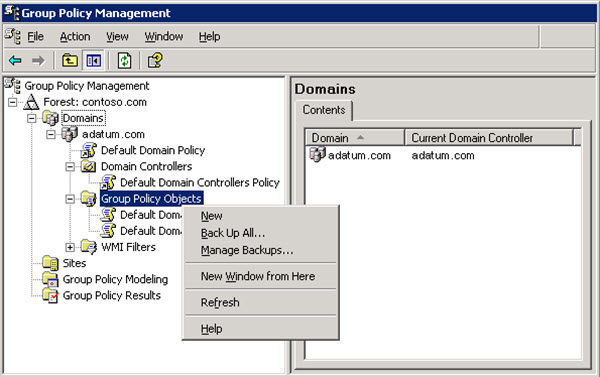 Bildquelle: TechNet
Bildquelle: TechNet
Wie in unserem letzten Beitrag erwähnt, ist der Local Group Policy Editor (gpedit.msc) nicht mit der Group Policy Management Console (gpmc.msc) zu verwechseln. GPEDIT arbeitet mit den Registry-Einstellungen Ihres lokalen Systems, während GPMC ein Serveradministrationstool für domänenbasierte Netzwerke ist.
Um alle Gruppenrichtlinienobjekte oder -einstellungen zu sichern, erweitern Sie in der Konsolenstruktur die Struktur oder Domäne, die die zu sichernden GPOs enthält. Klicken Sie mit der rechten Maustaste auf den Container Gruppenrichtlinienobjekte. Wählen Sie im Kontextmenü, das sich öffnet, Alle sichern. Sie werden aufgefordert, den Pfad zu dem Ort einzugeben, an dem Sie das Backup speichern möchten. Geben Sie den Pfad ein oder navigieren Sie zum Speicherort des Ordners. Geben Sie eine Beschreibung ein und klicken Sie anschließend auf Backup.
Der Sicherungsvorgang beginnt und endet in seinem Verlauf.
Um ein bestimmtes Gruppenrichtlinienobjekt zu sichern, klicken Sie mit der rechten Maustaste auf das bestimmte GPO und klicken Sie auf Backup.
GPO-Backups verwalten
Wir empfehlen die Verwendung dieses Tools bei verschiedenen PC-Problemen.
Dieses Tool behebt häufige Computerfehler, schützt Sie vor Dateiverlust, Malware, Hardwareausfällen und optimiert Ihren PC für maximale Leistung. Beheben Sie PC-Probleme schnell und verhindern Sie, dass andere mit dieser Software arbeiten:
- Download dieses PC-Reparatur-Tool .
- Klicken Sie auf Scan starten, um Windows-Probleme zu finden, die PC-Probleme verursachen könnten.
- Klicken Sie auf Alle reparieren, um alle Probleme zu beheben.
Um GPO-Backups zu verwalten, klicken Sie mit der rechten Maustaste auf den Container Gruppenrichtlinienobjekte und wählen Sie das Dialogfeld Backups verwalten, klicken Sie auf Durchsuchen, suchen Sie den Ordner, der Ihre GPO-Backups enthält, und klicken Sie dann auf OK.
Gruppenrichtlinienobjekt wiederherstellen
Um ein Gruppenrichtlinienobjekt wiederherzustellen, erweitern Sie in der GPMC-Konsolenstruktur die Struktur oder Domäne, die die GPOs enthält, die Sie wiederherstellen möchten. Erweitern Sie anschließend den Container Gruppenrichtlinienobjekte, klicken Sie mit der rechten Maustaste auf das GPO, das Sie auf eine frühere Version wiederherstellen möchten, und klicken Sie dann auf Wiederherstellen aus Backup. Der Assistent zum Wiederherstellen von Gruppenrichtlinienobjekten wird angezeigt. Folgen Sie den Anweisungen auf dem Bildschirm und klicken Sie auf Fertig stellen.
Um ein gelöschtes Gruppenrichtlinienobjekt wiederherzustellen, wählen Sie die Option Backups verwalten aus dem Kontextmenü > Klicken Sie auf Durchsuchen > Dateisystem suchen, das Ihre gesicherten GPOs enthält. Wählen Sie das GPO aus, das Sie wiederherstellen möchten, und klicken Sie dann auf Wiederherstellen.
Wenn Sie weitere Informationen benötigen, können Sie TechNet besuchen.
Diejenigen, die nicht vertraut sind, sollten einen Blick auf diese Gruppenrichtlinie für Anfänger werfen.
EMPFOHLEN: Klicken Sie hier, um Windows-Fehler zu beheben und die Systemleistung zu optimieren
